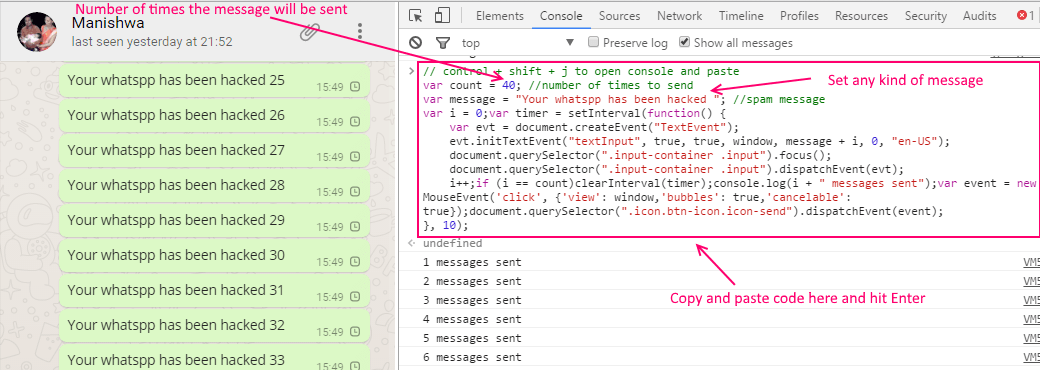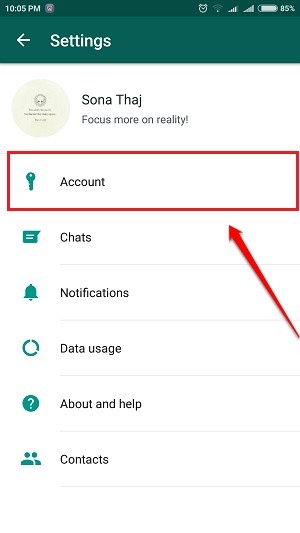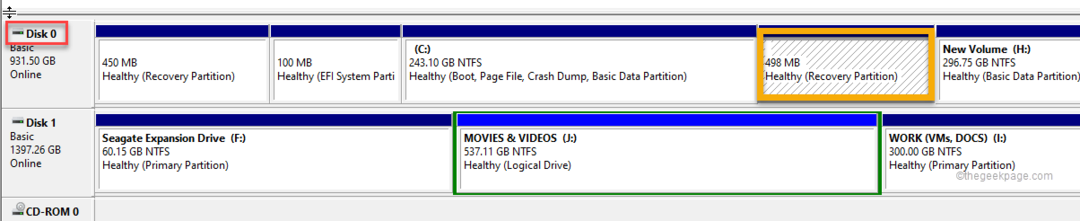Whatsapp es la plataforma de mensajería móvil más famosa hasta la fecha. Pero, ¿conoces algunos de los trucos secretos de whatsapp que pueden llevarte al siguiente nivel? Aquí en este artículo, estoy destacando los más famosos trucos de whatsapp Hasta aquí.
Leer mensajes de Whatsapp sin que el remitente se entere
- Active el modo avión en su teléfono.
- Leer el mensaje de whatsapp
- Ahora, vuelva a activar el modo avión.
- No, aparecerán marcas azules y el remitente no sabrá que has leído su mensaje de whatsapp.
Ahora, no es necesario escribir más para enviar un mensaje de WhatsApp.
- Una vez que toca el cuadro de mensaje, el icono de micrófono aparece en el teclado
- Simplemente haga clic en el icono de ese micrófono y diga su mensaje.
- Se escribirá automáticamente mientras habla.
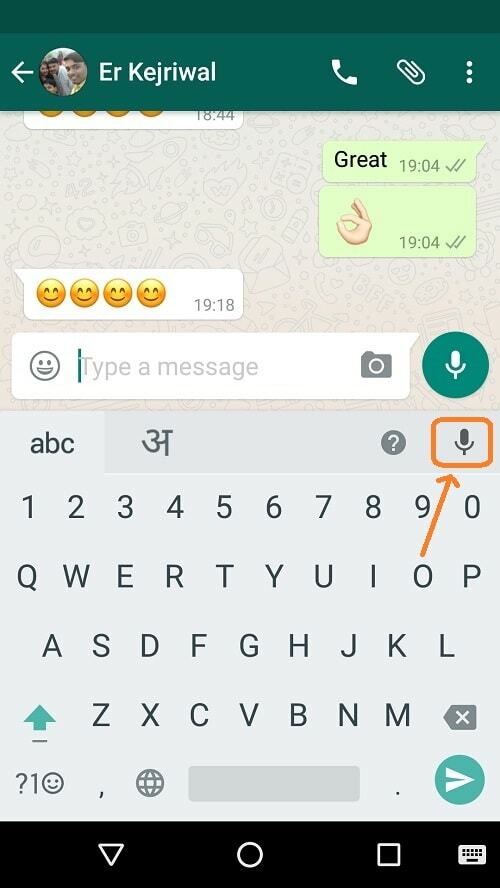
Usa whatsapp sin ningún número de teléfono
¿Sabes que puedes usar whatsapp sin ningún número de teléfono? Sí, has escuchado bien. Sigue los pasos:
- Desinstala whatsapp de tu móvil.
- Descarga whatsapp desde Play Store.
- Activa el modo avión.
- Descargue e instale la aplicación de mensajes falsos desde Play Store
- Inicie el proceso de instalación.
- Ahora, no podrá verificarlo a través de Internet y le pedirá que elija un método de SMS alternativo.
- Ahora elija verificar a través de sms e ingrese su correo electrónico.
- Al instante, sin esperar más tiempo, haga clic en cancelar y el proceso de autorización se detendrá.
- Ahora abra la aplicación de mensajes falsos e ingrese los detalles a continuación.
Para: +447900347295
De: + (código de país) (número de móvil)
Mensaje: Su dirección de correo electrónico
Ahora verificará whatsapp por ti y comenzarás a usar whatsapp.
Espiar a otra persona whatsapp
- Pide prestado el teléfono Android de tus amigos que quieres espiar por solo un minuto.
- Vaya a Configuración -> Acerca del teléfono -> Estado -> Dirección MAC de Wi-Fi
- Anote la dirección mac. Mantenga el teléfono unos minutos más. lo necesitamos hombre.
- Ahora ve a tu teléfono y desinstala whatsapp.
- Cambia tu ID de Mac por el de tu amigo suplantación de mac.
- Ahora descargue e instale whatsapp en su teléfono. Whatsapp enviará el código de verificación al teléfono de su amigo.
- Verifique su whatsapp descargado mediante el código de verificación enviado al teléfono de su amigo.
- Has instalado una réplica exacta del whatsapp de tu amigo. Ahora, haga lo que haga, puede rastrearlo con su teléfono. Útil para padres y amantes. No lo utilice para fines ilegales.
Leer también: 101 mejores estados de Whatsapp compilados
Cómo saber cuándo leyó su mensaje
1 - Simplemente vaya a la ventana de chat de conversación de whatsapp y mantenga presionado el mensaje durante unos segundos.
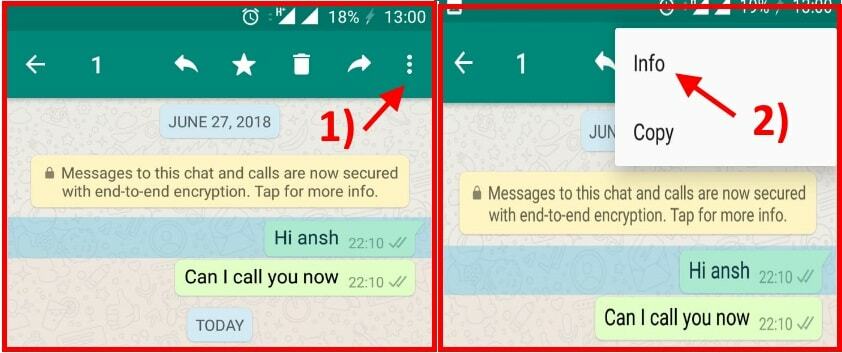
2 - En la parte superior derecha, simplemente haga clic en tres puntos verticales.
3 - Finalmente, haga clic en Info.
Evitar que todos sepan que lees su mensaje de forma predeterminada
También puede evitar que WhatsApp muestre a otra persona una notificación de lectura. Es decir, nadie puede averiguar si leyó su mensaje o no. La única desventaja es que una vez que marca esta opción, tampoco puede determinar cuándo otros leyeron su mensaje.
Pasos:-
- Abra su WhatsApp y toque tres puntos verticales en la parte superior derecha de la pantalla.
- Ahora muévete a Configuración> Cuenta> Privacidad.
- Desmarcar Leer recibos.
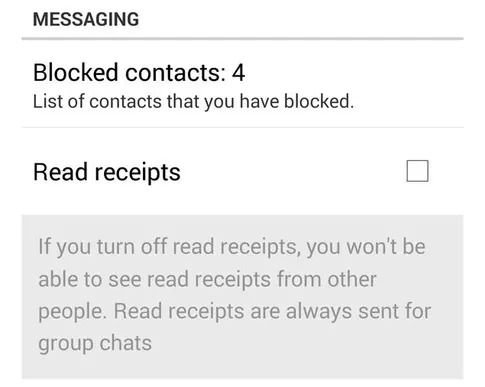
Utilice la función de cotización de Whatsapp para citar cualquier mensaje
- Para ello, debe mantener presionado el mensaje seleccionado. Ahora, si miras la sección superior, podrás ver un nuevo ícono. Este icono es el Respuesta icono. Presione sobre él.
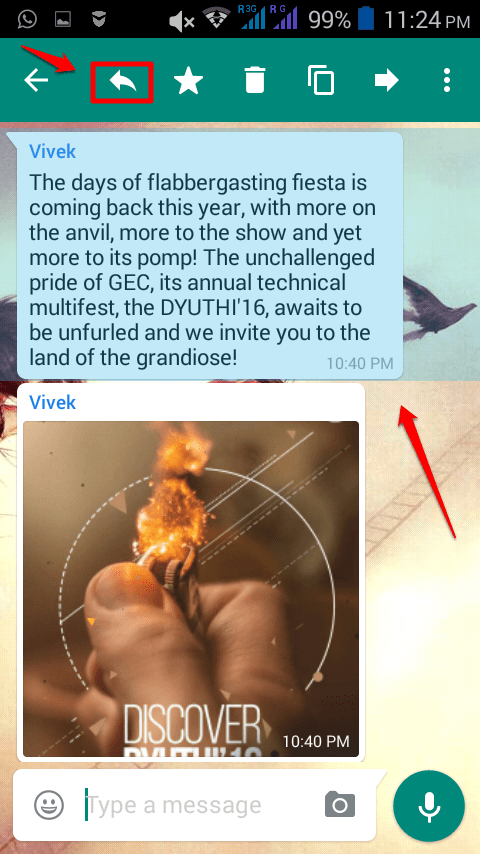
PASO 3
- Ahora podrá escribir su respuesta o sus comentarios sobre el mensaje seleccionado. Escriba su comentario como se muestra en la captura de pantalla que se muestra a continuación.
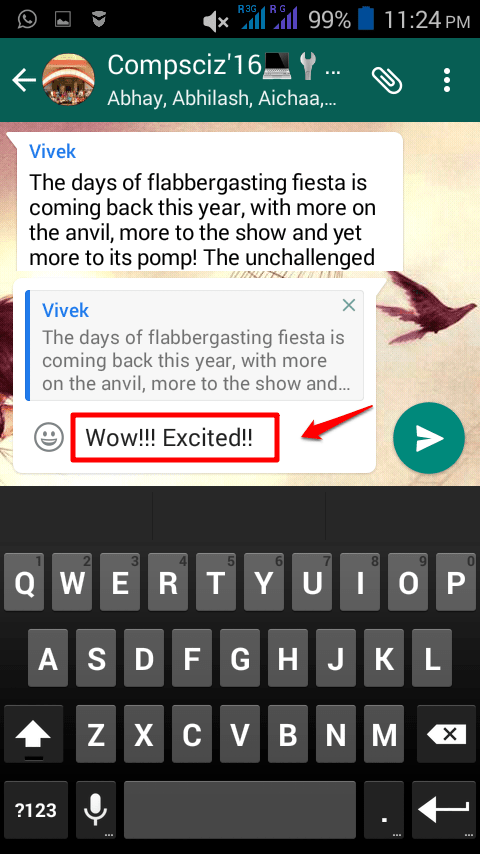
Marque cualquier mensaje en whatsapp como destacado y búsquelo más tarde
- Simplemente mantenga presionado cualquier mensaje y márquelo como destacado.
- Ahora, puede encontrarlo fácilmente en cualquier momento desde las ventanas principales de WhatsApp. Simplemente haga clic en Tres puntos verticales en la ventana principal y haga clic en los mensajes destacados.
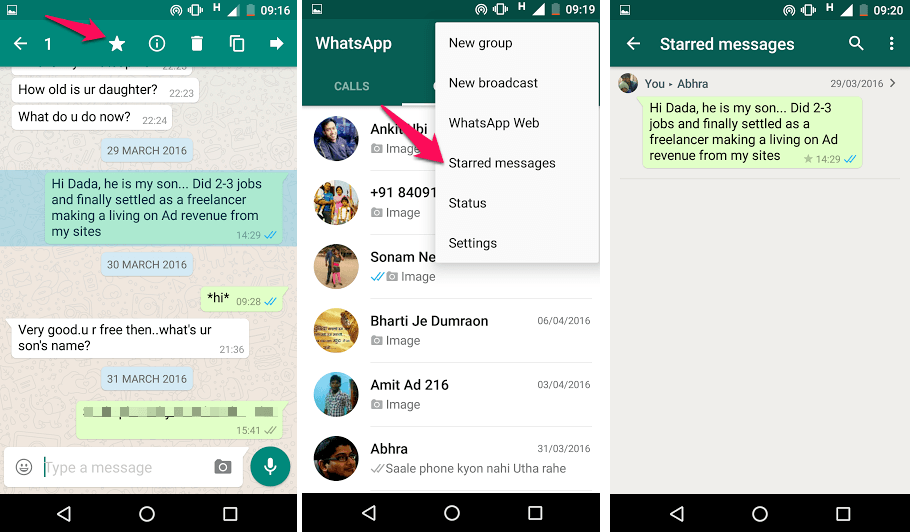
¿Quiere guardar su uso de datos móviles? Detener la descarga automática de medios
¿Está recibiendo más facturas de datos móviles? Bien puede ser que whatsapp sea el culpable. Millones de imágenes enviadas por amigos y grupos se descargan automáticamente en tu teléfono sin tu deseo. Puede detener esto fácilmente cambiando la configuración aquí. Después de esto, solo descargará las imágenes que desee.
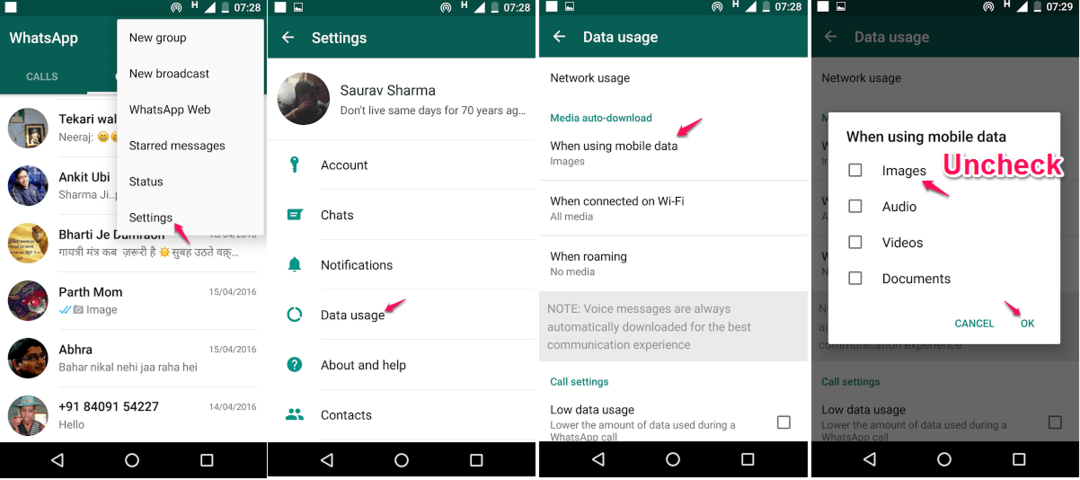
Bloquea tu whatsapp con un PIN
Algunos de sus mensajes de WhatsApp pueden no ser adecuados para todos los demás miembros de la familia, como niños, padres, etc. En este caso puedes bloquear tu whatsapp con Bloqueo para la aplicación de whatsapp.
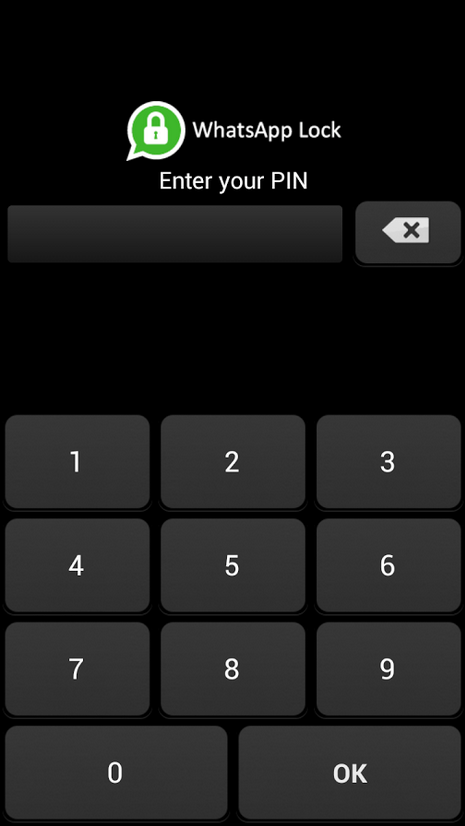
Recupera tus mensajes eliminados en Whatsapp
- Conecta tu móvil con tu pc mediante un cable USB.
- Vaya a la carpeta llamada whatsapp / Bases de datos
- Hay dos archivos llamados msgstore-yyyy..dd..db.crypt y msgstore.db.crypt
- msgstore-yyyy..dd..db.crypt archivo contiene todos los mensajes enviados o recibidos en los últimos 7 días.
- Ábralo con el bloc de notas o el bloc de palabras para ver y leer mensajes.
Use varias cuentas de Whatsapp en el mismo teléfono
Puede ser que tengas varios móviles contigo y en ese caso una persona tiende a tener más de una cuenta de whatsapp. Pero una vez que pierde o rompe el teléfono antiguo, siempre desea usarlo en su teléfono favorito. Pero es posible. Sí, es posible con la ayuda de una aplicación.
- Descargar e instalar Aplicación Parellal Spaces de google play en tu teléfono
- Agregue cuentas sobre él y ejecute más de una cuenta de Whatsapp a través de él.
Crear accesos directos para los amigos con los que contactamos con frecuencia
¿Sabe que puede crear fácilmente el acceso directo de una persona en la pantalla de inicio de su teléfono?
- Simplemente mantenga presionado el contacto durante unos segundos y aparecerá un menú emergente.
- En él, elija Agregar acceso directo a la conversación.
- Se creará tu atajo.
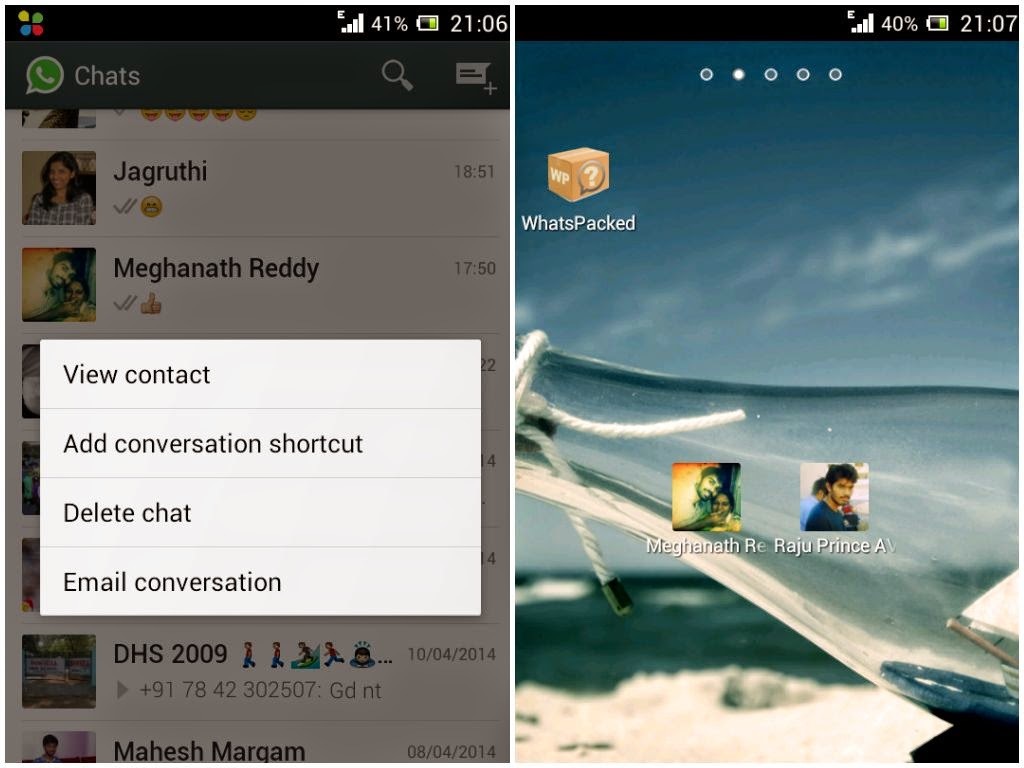
Cambiar el número de teléfono Mantener la misma cuenta
Si acabas de cambiar tu sim, no necesitas preocuparte pensando en lo que pasará con tu cuenta. Whatsapp tiene una configuración en la que le permite a cualquiera cambiar el número de teléfono.
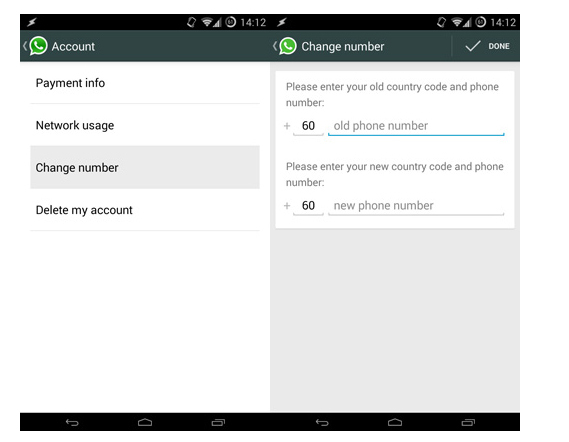
¡Broma de imagen de perfil de Whatsapp!
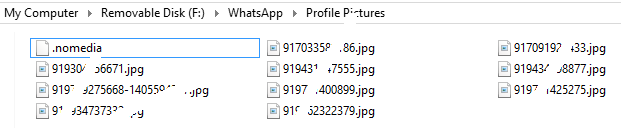
- Conecte su teléfono a la PC mediante un cable USB
- Vaya a WhatsApp -> carpeta Imágenes de perfil
- Copie el nombre de la foto de perfil de su amigo y elimine la foto de perfil.
- Ahora haga una imagen con una dimensión de 561 x 561 píxeles.
- Hágalo horrible o divertido para que su amigo se asuste mucho.
- Muéstrale su foto de perfil en el teléfono, se sorprenderá.
Extienda la validez de Whatsapp
- Vaya a Configuración> Cuenta> Cambiar número.
- En este whatsapp tienes que cambiar tu número de móvil dos veces y volver al mismo anterior y nada más.
- Sorprendentemente, engaña a WhatsApp para obtener una validez extendida en Android.
- Digamos que su teléfono no. es 8866****** con vencimiento del servicio el 18 de febrero de 2016.
- Solo tiene que ingresar su número anterior como 8866****** Y nuevo no como tu segundo sim no. 9067******.
- Repita el mismo proceso nuevamente manteniendo el número anterior como nuevo y viceversa y recupere el número anterior que desea conservar.
- Saludos, has extendido tu validez por un año a partir de la fecha de hoy. (La fecha en la que estás realizando este truco)
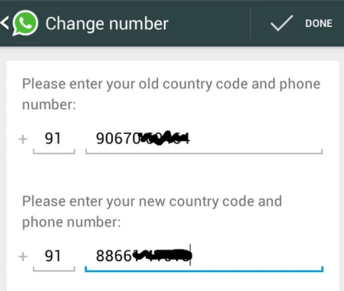
No se preocupe, no borrará su historial ni lo eliminará de ningún grupo.
Red Hear Icon se expande y anima
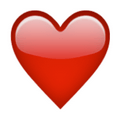
El emoji de corazón rojo en whatsapp se expande y se anima como uno palpitante. Intentalo.
Cambiar el fondo del chat de Whatsapp
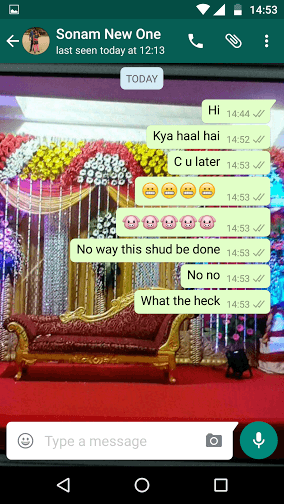
Vaya a cualquier ventana de chat. Presiona el fondo de pantalla de chat. Vendrá presionando la misma tecla en su teléfono, lo que le llevará al menú al estado. Una vez que ingrese a un chat de amigos, presione la tecla allí. Aparecerá un menú emergente. En él, presione el fondo de pantalla y cambie el fondo de pantalla.
Envíe un mensaje a todos sus amigos a la vez.
Si desea enviar un mensaje a más de una persona, puede usar la función de transmisión de WhatsApp.
- Para eso, primero debe crear una lista de transmisión a partir de sus contactos.
- Una vez que esté listo, ve a la nueva transmisión y envía el mensaje.
- Se enviará a todos tus amigos.
- La única condición es que la persona en tu transmisión también debe tener tu número de teléfono guardado en su teléfono.
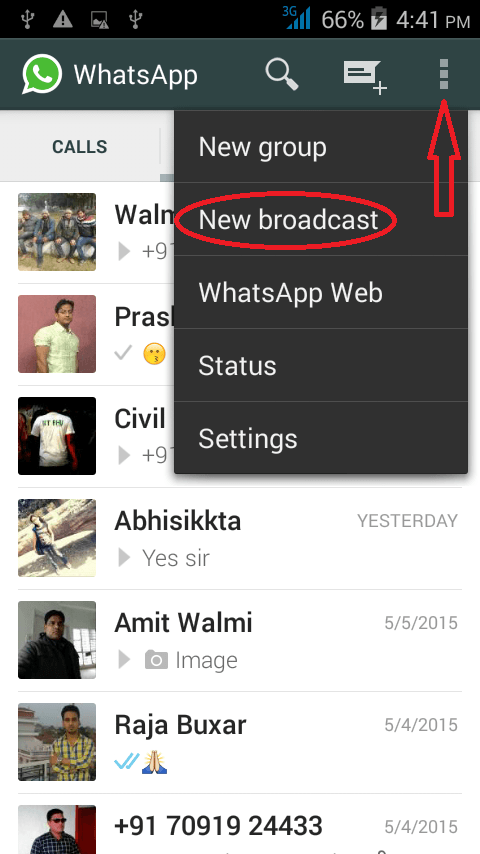
Comparte tu ubicación con tu amigo de whatsapp
Puedes usar esta función en caso de que pierdas mientras vas a encontrarte con un amigo. Puede compartir su ubicación actual, para que pueda rastrearlo en unos pocos toques.
- Simplemente toque el icono de archivo adjunto. El mismo con el que usas para adjuntar fotografías. Desde allí también puedes compartir tu ubicación.
- Tenga en cuenta que debe tener su GPS habilitado para hacer esto.
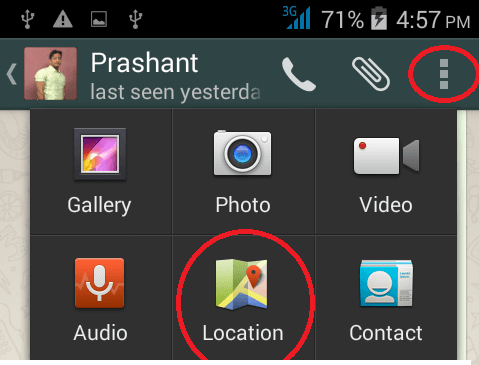
Envíe archivos grandes de formatos como ZIP, RAR, APK, EXE, PDF, DOC, PPT, XLS
Ahora todo el mundo sabe que podemos enviar imágenes, video y audio por whatspp. Pero, ¿y si quisiéramos compartir otros formatos de archivo a través de whatsapp? Sí, puede enviar archivos grandes de diferentes formatos de archivo a través de whatsapp. Siga estos sencillos pasos que se proporcionan a continuación.
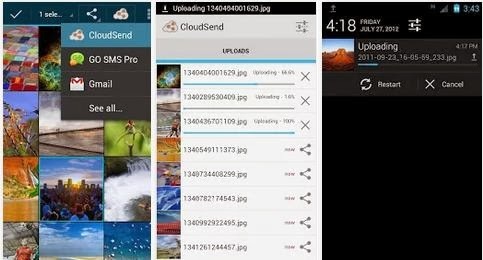
Ocultar lo último visto en Whatsapp
Con este truco podrás ocultar la última vez que revisaste tu whatsapp. Esto resulta útil si desea permanecer en el anonimato sobre su comportamiento de WhatsApp. Para conocer los pasos, consulte las capturas de pantalla a continuación. Haga clic en 3 puntos verticales en la pantalla de inicio, luego haga clic en configuración.
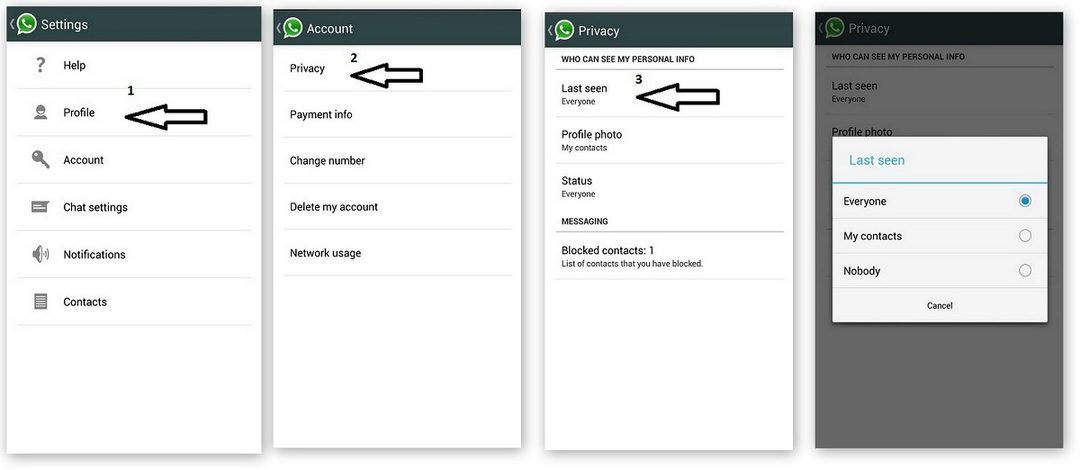
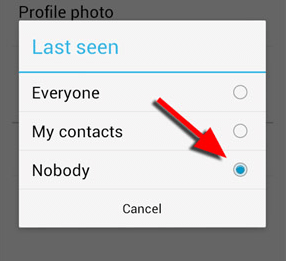
Ocultar su foto de perfil a los demás
La mayoría de las personas no conocen y no se preocupan por esta configuración útil. Los imitadores o los spammers pueden descargar nuestras fotografías y utilizarlas con fines ilegales. Deberíamos usar esta función de WhatsApp para ocultar la foto de perfil a la vista del público. Siga las capturas de pantalla a continuación.
Primero haga clic en 3 puntos verticales en la pantalla de inicio de WhatsApp. Luego ve a configuración> Cuenta> Privacidad> Foto de perfil y elegir mis contactos. Esto es realmente importante por motivos de seguridad.
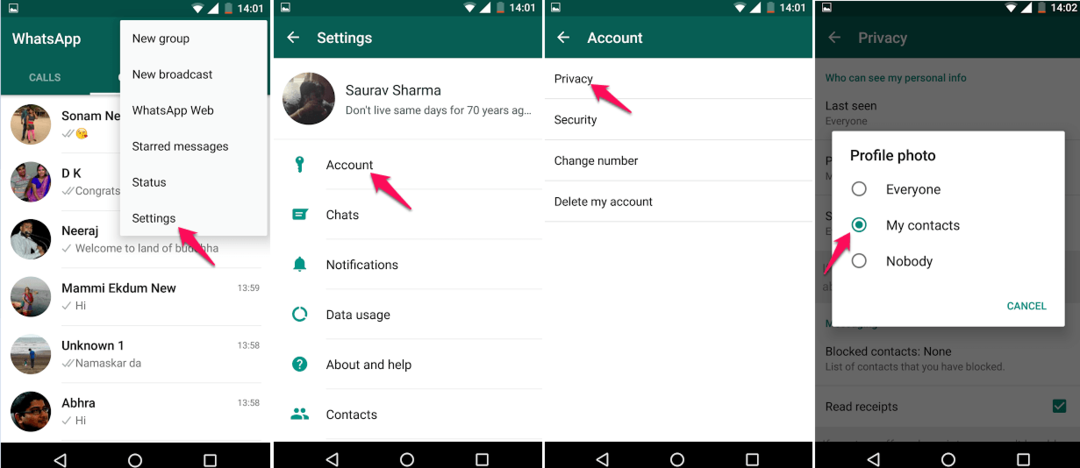
Copia de seguridad de chats, imágenes y videos de Whatsapp en su cuenta de Google Drive
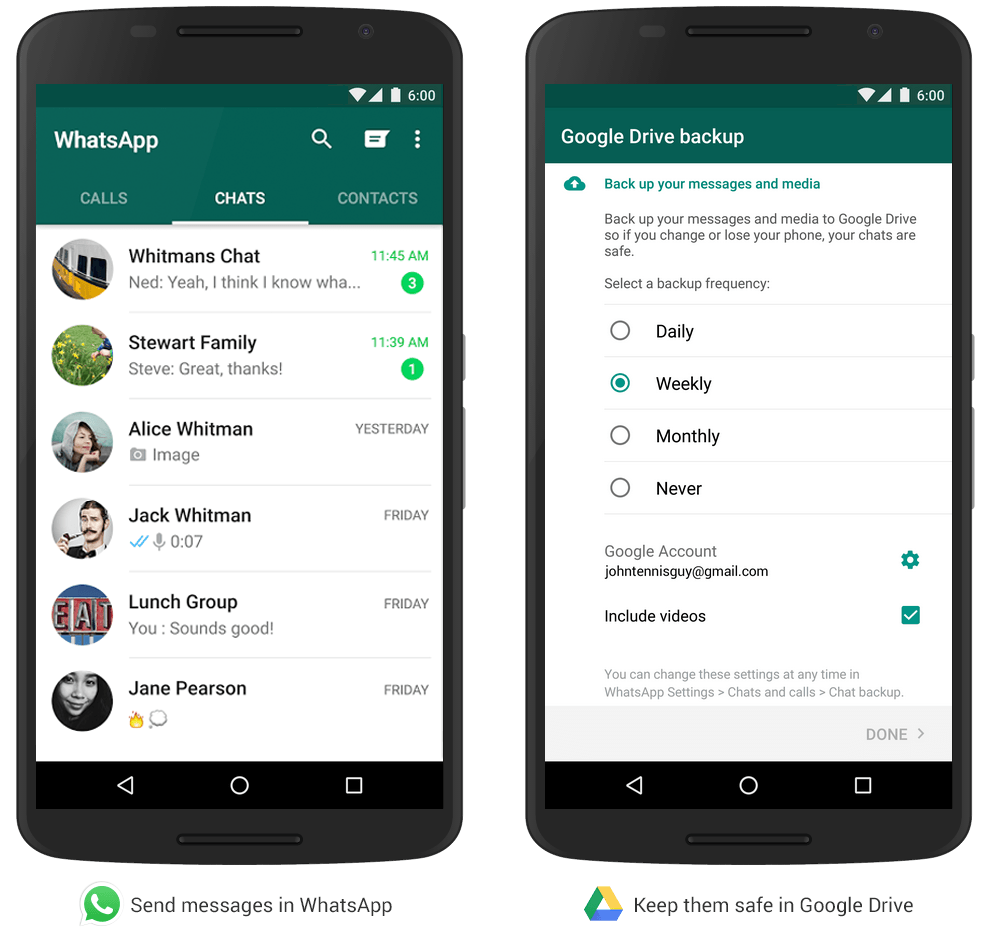
Copie el estado de WhatsApp de otra persona fácilmente en whatsapp web y edita tu estado allí mismo
Si le gusta el estado de alguien en whatsapp y no quiere lastimarse los dedos mientras lo escribe en el campo de edición de estado de su teléfono, simplemente inicie sesión https://web.whatsapp.com y luego simplemente copie el estado.
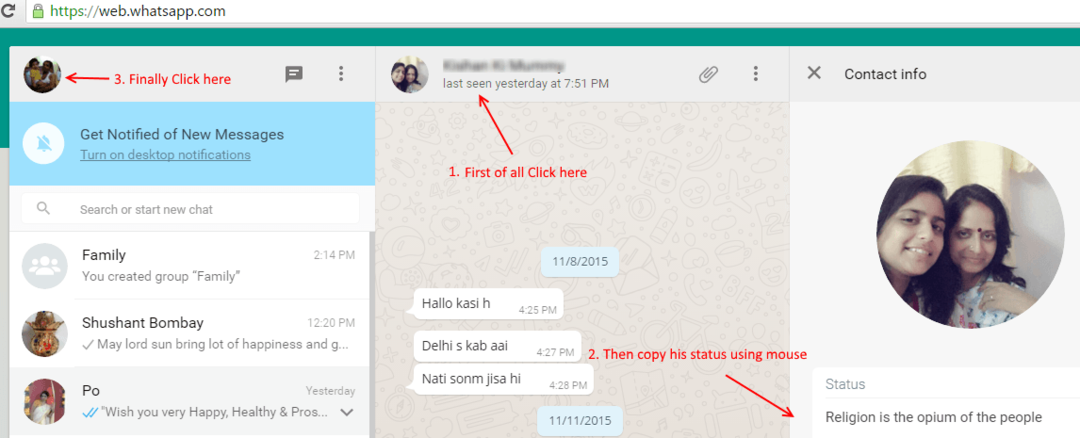
Ahora haz clic en tu foto de perfil. Se abrirán su perfil y estado. Simplemente haga clic en el icono de edición y pegue el estado allí mismo.
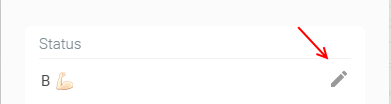
Enviar archivo de PC a teléfono y viceversa a través de whatsapp
Use WhatsApp para transferir archivos de la PC al teléfono o del teléfono a la PC
o para comprimir fotos sin ningún software
primero guarde su propio número de teléfono (desde el cual usa WhatsApp) en su teléfono con su nombre.
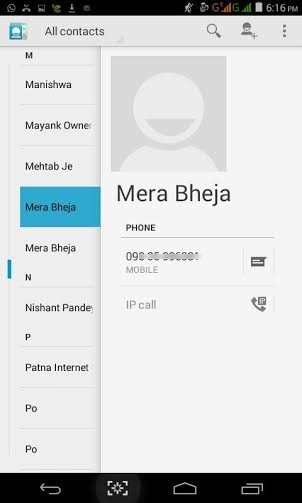
después de guardar verá una opción Mensaje +91 *********** con el icono de whatsapp.
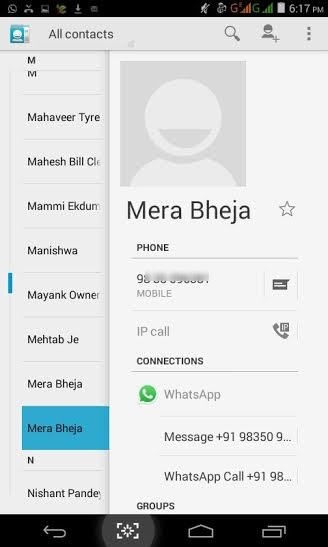
toca eso y ahora puedes chatear contigo mismo como lo hacías con tus amigos
También puede guardar notas para usted mismo con solo enviarse un mensaje
Ahora, cómo transferir imágenes de una PC a un móvil / de un móvil a una PC
- abierto http://web.whatsapp.com en tu pc y escanea el código.
Se verá esto
Seleccione adjuntar archivos, cargue y envíe cualquier imagen a usted mismo.
Ahora, como puede ver, cargué una imagen de 5 MB y se comprimió a 593 KB.
Lo mismo se puede hacer para transferir medios móviles a la PC. Selecciona y sube cualquier archivo desde tu móvil y envíalo a ti mismo
Seleccione una notificación personalizada para un grupo en particular
- Mantenga presionado un icono de grupo durante unos segundos para que aparezca el menú.
- Ahora, haga clic en información del grupo
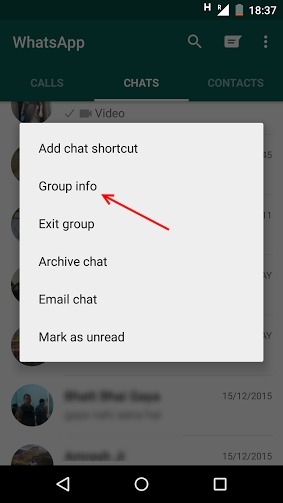
- Ahora, elija notificaciones personalizadas
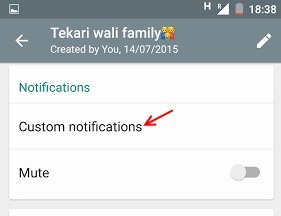
- Ahora, marque la opción que dice usar notificaciones personalizadas
- Ahora, haga clic en el tono de notificación y seleccione su tono de notificación favorito para su grupo favorito.
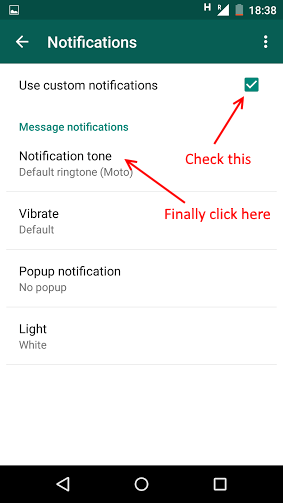
Cambiar el fondo de pantalla del chat
Haga clic en tres puntos verticales en la parte superior derecha de la ventana principal de WhatsApp. Ahora haga clic Chats y luego haga clic en fondo de pantalla. Ahora, cambie el fondo de pantalla navegando en la galería de su teléfono.
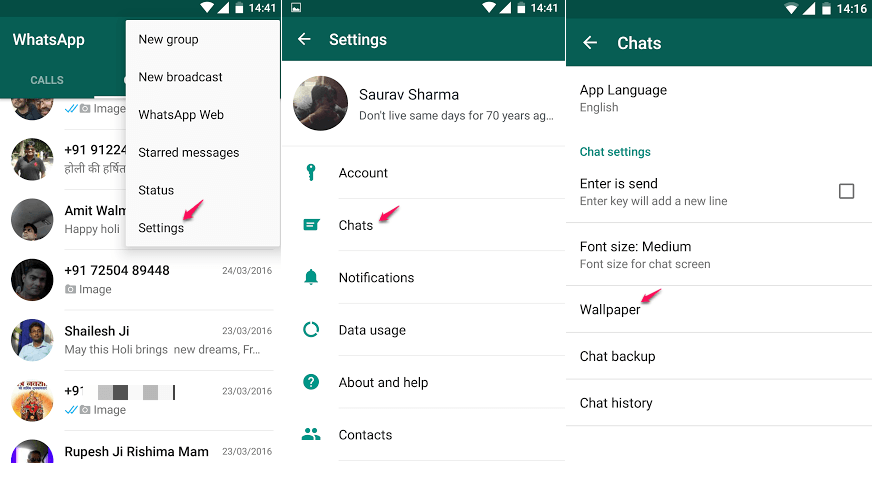
Ahora envíe texto en negrita, cursiva o tachado en Whatsapp
- Para enviar un texto en negrita, simplemente agregue un asterisco (*) antes y después del texto. Por ejemplo * Hola *
- Para enviar un texto en cursiva, simplemente agregue un subrayado (_) antes y después del texto. Por ejemplo _Hi_
- Para enviar un texto tachado, simplemente agregue tilde (~) antes y después del texto. Por ejemplo ~ Hola ~
Ahora, envíe su mensaje en nueva fuente en Whatsapp
Simplemente adjunte su mensaje como en la imagen que se muestra a continuación y envíe su mensaje en una fuente completamente nueva.
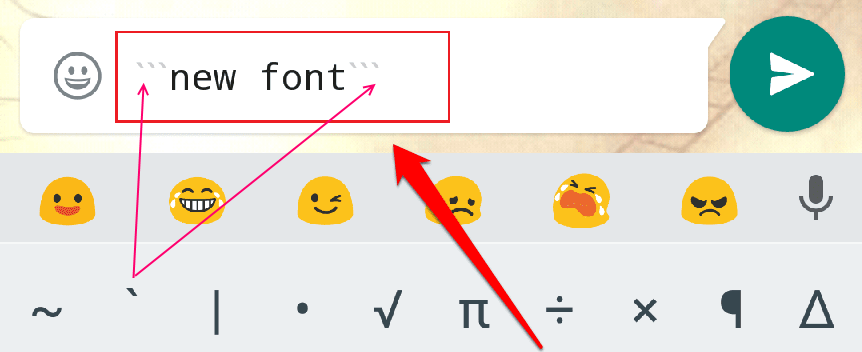
Envía y recibe GIF a través de Whatsapp
PASO 1
- Lanzamiento Whatsapp haciendo clic en su icono.
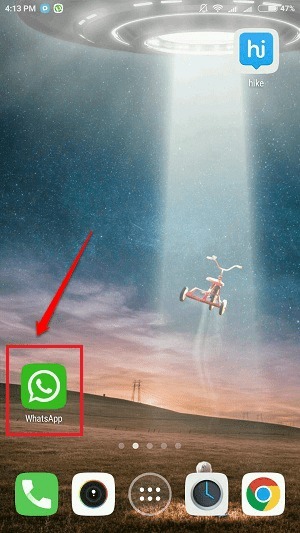
PASO 2
- A continuación, abra la ventana de chat del amigo al que desea enviar el GIF. Haga clic en el adjunto archivo icono en la parte superior de la pantalla.
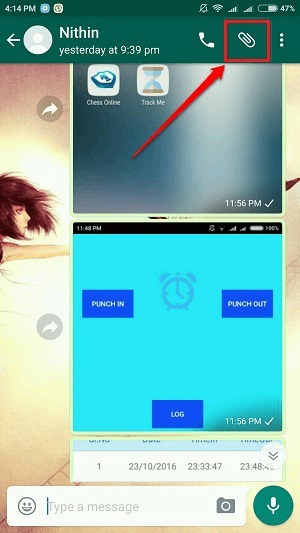
PASO 3
- De la lista de opciones, elija el Galería opción.
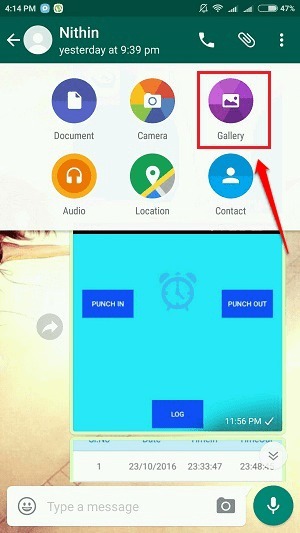
PASO 4
- Cuando el Galería se abre, aparte de la Fotos y el Videos pestañas, habrá una nueva pestaña para GIF. Puede enviar el GIF desde aquí a su amigo como enviaría una foto o un video.
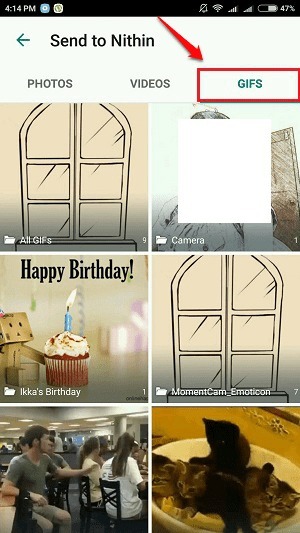
PASO 5
- Para reproducir un GIF, solo necesita descargarlo y tocarlo. Eso es. Los GIF son muy similares a otros multimedia que Whatsapp apoyos. Puede guardar un GIF, verlo, reenviarlo a amigos, etc., tal como lo haría con otros mensajes multimedia.
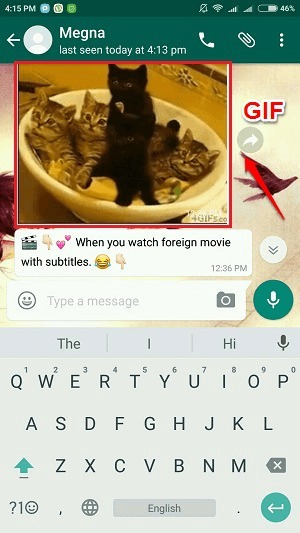
Agregue efectos similares a Snapchat para la edición de imágenes y videos
Otra característica interesante que deja sin aliento a todos son los garabatos y pegatinas que se agregan a las imágenes y el uso compartido de videos. Puede consultar todo sobre esta función en detalle en nuestro artículo sobre el tema. La nueva actualización de Whatsapp agrega garabatos y pegatinas al uso compartido de multimedia.
Envía toda tu conversación a tu correo electrónico
La mayoría de las personas querían ver los medios y los chats en su computadora, pero no conocen un acceso directo que puede enviar todo el historial del chat, las imágenes y los videos a su bandeja de entrada con un solo clic.
- Solo ve a whatsapp y presiona cualquier contacto por más de unos segundos.
- Aparecerá un menú emergente
- Haga clic en la conversación por correo electrónico. Envíe su conversación a través de gmail o cualquier otro correo electrónico.
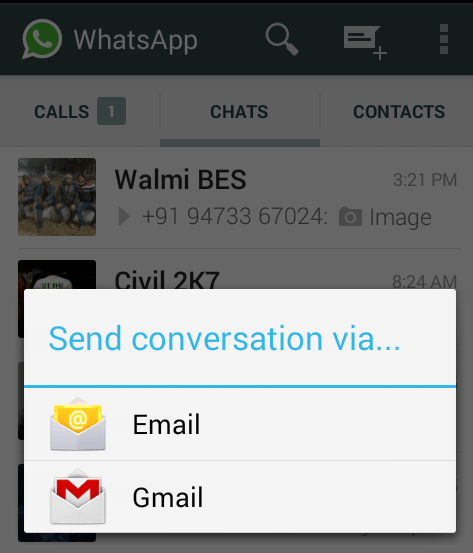
Invite a sus amigos a unirse a su grupo enviándoles enlaces de invitación
Ahora puede invitar a sus amigos a unirse a sus grupos enviándoles enlaces de invitación grupal. Consulte todo sobre esta función en nuestro artículo sobre el tema. Cómo enviar invitaciones grupales de Whatsapp a través de enlaces.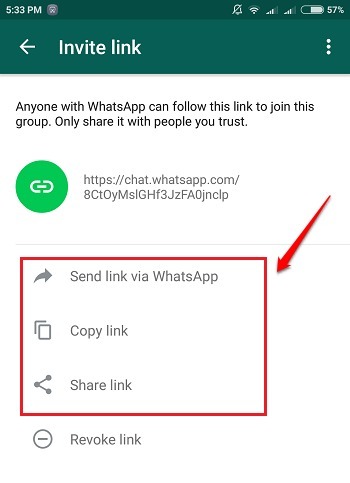
Agregue efecto flash a sus selfies de WhatsApp
No hay luz de flash asociada con las cámaras frontales. Pero puedes agregar un efecto de selfie a tu Whatsapp selfies haciendo clic en el Destello icono como se muestra en la captura de pantalla que se muestra a continuación.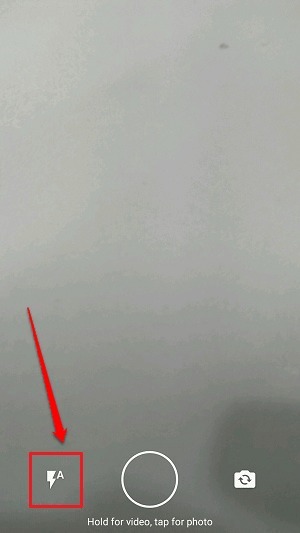
Haga una copia de seguridad de sus conversaciones en Google Drive
Esta función ha estado disponible para los usuarios de Android durante mucho tiempo. Pero para los usuarios de Windows, esta es una característica recién implementada. Para hacer una copia de seguridad de sus chats en Google Drive, siga los pasos que se indican a continuación.
PASO 1
- Lanzamiento Whatsapp y haga clic en el 3 puntos en la parte superior para expandir un conjunto de opciones. Haga clic en Ajustes Siguiente.
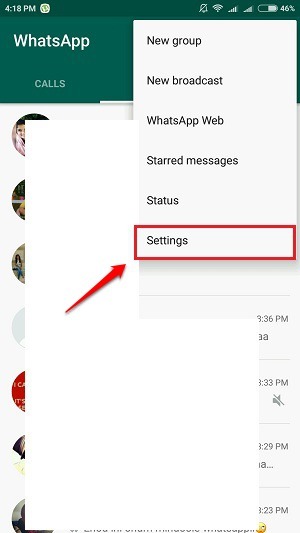
PASO 2
- A continuación, haga clic en el Chats opción.
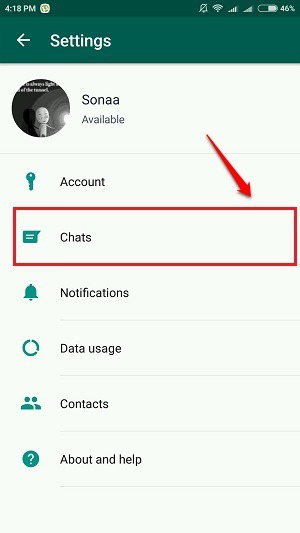
PASO 3
- Bajo la Chats sección, haga clic en el Copia de seguridad de chat opción.
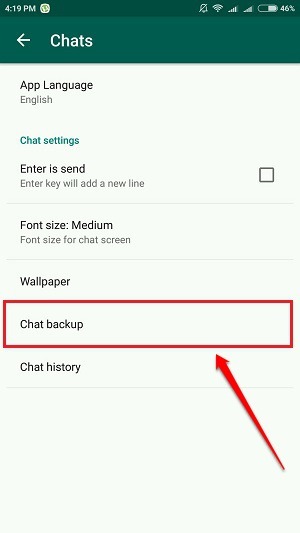
PASO 4
- Ahora solo tiene que hacer clic en el APOYO botón para hacer una copia de seguridad de su Whatsapp conversaciones a Google Drive.
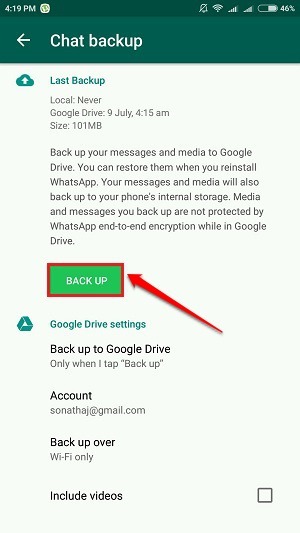
Mencione amigos etiquetándolos en grupos
Ahora puede usar el @ símbolo en grupos para mencionar a sus amigos y responder a sus mensajes específicamente. Leer Ahora mencione los nombres de sus amigos en los grupos de Whatsapp usando el símbolo "@" para saber todo sobre esta función.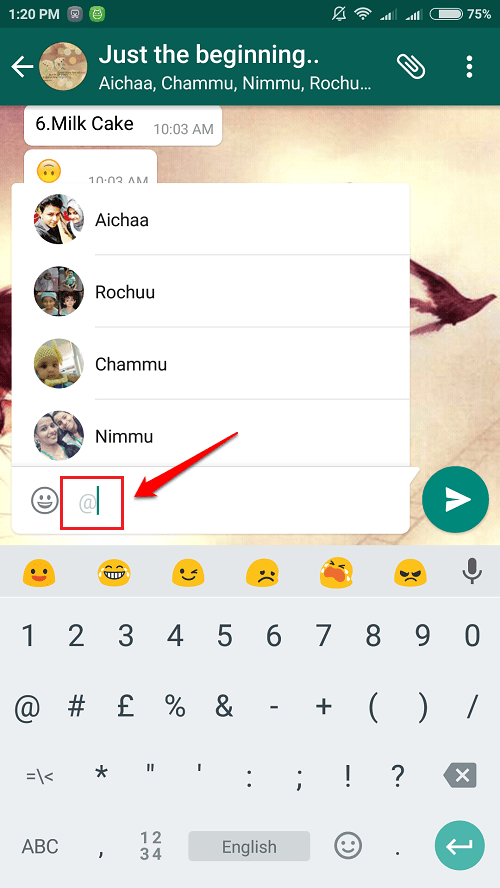
Utilice la fuente secreta en Whatsapp para enviar sus mensajes
Puede utilizar la fuente secreta en Whatsapp para enviar mensajes a tus amigos y sorprenderlos. Sigue el articulo Cómo enviar sus mensajes de Whatsapp en una fuente diferente para saber cómo descubrir esta característica oculta.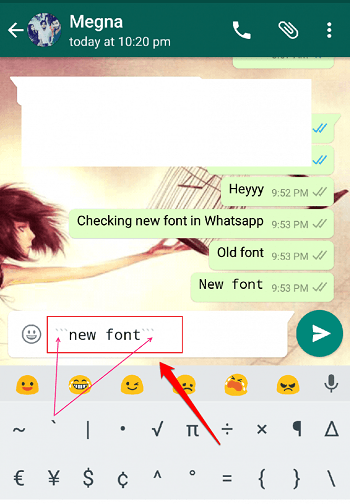
Nuevos trucos de cámara
Se han introducido dos nuevas actualizaciones en el Whatsapp cámara:
- Ahora puede cambiar la cámara frontal y trasera con solo tocar dos veces en la pantalla, una vez que Whatsapp se abre la cámara.
- Mientras graba videos, puede acercar o alejar la imagen deslizando dos dedos hacia arriba o hacia abajo.
Utilice la función de cotización de mensajes para responder a mensajes específicos
La función de citas de mensajes es muy útil para evitar confusiones. Puede responder a mensajes específicos utilizando esta función. Lea todo sobre esta función en Cómo utilizar la función de cotización de mensajes de Whatsapp.
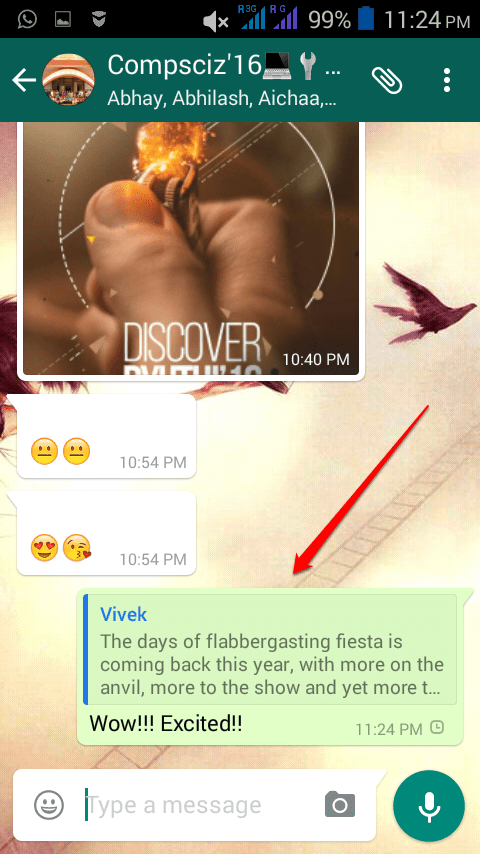
Guarde sus datos evitando que WhatsApp los comparta con Facebook
Tu puedes prevenir Whatsapp de compartir sus datos con Facebook. Para saber cómo hacer esto, consulte el artículo sobre el tema. Cómo evitar que Whatsapp comparta sus datos con Facebook para la orientación de anuncios.
Espero que hayas encontrado interesante el artículo. Prueba todo lo nuevo Whatsapp se presenta hoy mismo y diviértete. Si tiene alguna duda con respecto a alguno de los pasos, no dude en dejar comentarios, estaremos encantados de ayudarle. Esté atento a trucos, consejos y trucos más útiles.
No Trabajando: - Haz bromas a tus amigos bombardeando miles de mensajes a la vez en whatsapp
Solo abre web.whatsapp.com en el navegador Chrome. Ahora presiona CTRL + Mayús + J de una vez para abrir la consola. Ahora, copie y pegue el código que se proporciona a continuación en la consola y presione enter.
// control + shift + j para abrir la consola y pegar. var count = 4000; // número de veces que se enviará. var message = "Tu whatsapp ha sido pirateado"; // mensaje de spam var i = 0; var timer = setInterval (function () {var evt = document.createEvent ("TextEvent"); evt.initTextEvent ("textInput", verdadero, verdadero, ventana, mensaje + i, 0, "en-US"); document.querySelector (". input-container .input"). focus (); document.querySelector (". input-container .input"). dispatchEvent (evt); i ++; if (i == count) clearInterval (timer); console.log (i + "mensajes enviados"); var event = new MouseEvent ('click', {'vista': ventana, 'burbujas': verdadero, 'cancelable': verdadero}); document.querySelector (". icon.btn-icon.icon-send"). dispatchEvent (evento); }, 10);